mazecの設定を変更する
- Android OSの設定アプリの「言語と入力」から「mazec 手書き変換 for Business」*1を選択し、mazecの設定画面を開きます。
*1 医療辞書版では、「Medical mazec for Business」です。
※端末やOSのバージョンによって設定アプリ内のメニュー名が異なる場合があります。
- mazecの設定画面で、設定を変更します。
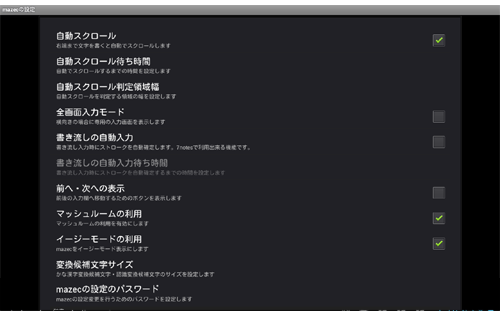
- <入力エリアのスクロール方法を変更する>
- 「自動スクロール」で、入力エリアを自動でスクロールするかしないかを切り替えます。
「自動スクロール」にチェックを入れたときは、入力エリアの右端のグレーの部分に文字を書いてからスクロールするまでの時間を、「自動スクロール待ち時間」で調整できます。また、入力エリアのグレーの部分の幅は、「自動スクロール判定領域幅」で調整できます。 - <横向きにしたときに専用の入力画面を表示する>
- Android端末を横向きにすると、入力した内容がmazecの入力エリアで隠れてしまうことがあります。このような場合に、入力した内容を確認できるよう、専用の入力画面を表示させることができます。入力画面を表示するには、「全画面入力モード」にチェックを入れます。
- <マッシュルームアプリを利用する>
- mazecの画面から、Android端末にインストールされているマッシュルームアプリを呼び出して、いろいろな情報を入力できます。マッシュルームアプリを利用するには、「マッシュルームの利用」にチェックを入れます。
- <イージーモードに切り替える>
- イージーモードでは、すべてのボタンが日本語で表記されています。操作に不慣れな方でも直感的に操作できます。イージーモードに切り替えるには、「イージーモードの利用」にチェックを入れます。
- <前へ・次へボタンの表示を切り替える>
- Webページの入力フィールドに入力する場合などに、入力フィールドを移動するためのボタン
 ・
・ (イージーモード)/
(イージーモード)/ ・
・ (スタンダードモード)をmazecの画面に表示できます。これらのボタンを表示するかしないかは、「前へ・次への表示」で切り替えます。
(スタンダードモード)をmazecの画面に表示できます。これらのボタンを表示するかしないかは、「前へ・次への表示」で切り替えます。 - <変換候補の文字サイズを大きくする>
- かな漢字変換候補や認識変換候補の文字を通常より大きなサイズで表示することができます。
文字のサイズを大きくするには、「変換候補文字サイズ」をタップして、「大きく」を選択します。
- バックキーを押して、mazecの設定画面を閉じます。